[管理]メニューをクリックしてください。
「業務選択」画面が表示されますので、[利用者管理]ボタンをクリックしてください。
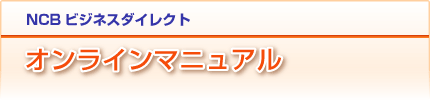
複数ユーザでのご利用
「NCBビジネスダイレクト」では、マスターユーザを含む管理者が、他の利用者の方(「一般ユーザ」といいます)のログインID等を追加することにより、複数のユーザでご利用いただくことができます。
また、利用できるサービスや口座の制限を設定することもできます。
マスターユーザを含め、最大100名までご利用いただくことができます。
利用者情報登録
1.
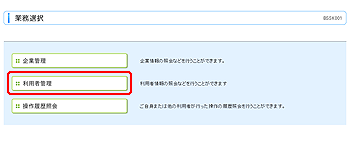
2.
「利用者管理メニュー」画面が表示されます。
[利用者情報の管理]ボタンをクリックしてください。
[利用者情報の管理]ボタンをクリックしてください。
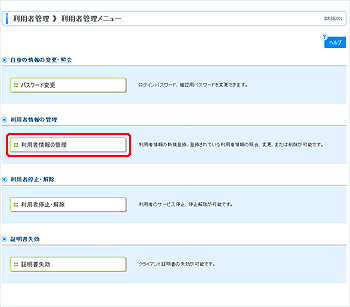
3.
「利用者一覧」画面が表示されます。
[新規登録]ボタンをクリックしてください。
[新規登録]ボタンをクリックしてください。
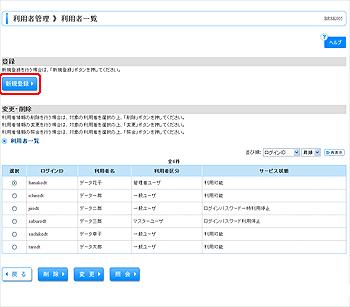
4.
「利用者登録[基本情報]」画面が表示されます。
一般ユーザのログインID、ログインパスワード、利用者名、メールアドレス、管理者権限を設定し、[次へ]ボタンをクリックしてください。
一般ユーザのログインID、ログインパスワード、利用者名、メールアドレス、管理者権限を設定し、[次へ]ボタンをクリックしてください。
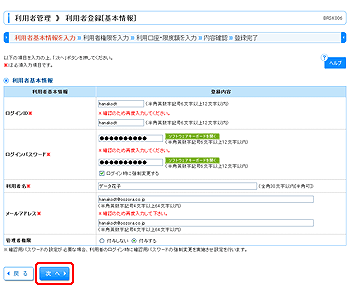
ログインIDおよびログインパスワードは、管理者ユーザが任意の文字列をお決めいただいて入力してください。
・半角英数字6文字以上12文字以内で入力してください。
・英字は大文字と小文字を区別します。
・入力されたログインIDが既に他のお客様により登録されている場合、新たに登録できません。
・「ログイン時に強制変更する」にチェックを入れると、一般ユーザの初回ログイン時にログインパスワードの変更が必要になります。
「ソフトウェアキーボードを開く」ボタンをクリックすると、画面上に文字ボタンを表示させ、マウス操作によりパスワードを入力することができます。
5.
「利用者登録[権限]」画面が表示されます。
必要なサービスの利用権限を設定し、[次へ]ボタンをクリックしてください。
必要なサービスの利用権限を設定し、[次へ]ボタンをクリックしてください。
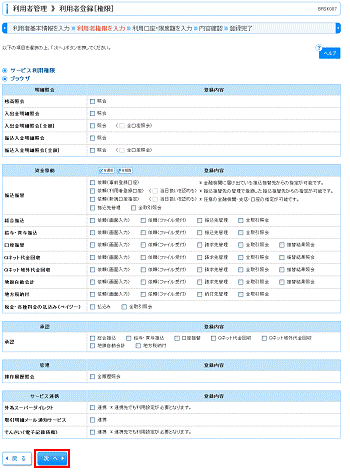
| 権限 | 説明 | |
|---|---|---|
| 振込振替 (承認あり) |
依頼 (事前登録 口座) |
事前登録口座による振込振替データの作成・編集・削除・照会(自身が依頼者/承認者となっている振込振替データのみ編集・削除・照会) |
| 依頼 (利用者 登録口座) |
利用者登録口座(予約)による振込振替データの作成・編集・削除・照会 利用者登録口座(当日)による振込振替データの作成・編集・削除・照会(自身が依頼者/承認者となっている振込振替データのみ編集・削除・照会) |
|
| 依頼 (新規口座 指定) |
新規口座指定(予約)による振込振替データの作成・編集・削除・照会(自身が依頼者/承認者となっている振込振替データのみ編集・削除・照会) 新規口座指定(当日)による振込振替 新規口座指定(当日)による振込振替データの作成・編集・削除・照会(自身が依頼者/承認者となっている振込振替データのみ編集・削除・照会) |
|
| 全取引 照会 |
企業内の他の利用者が依頼者/承認者となっている取引を含む振込振替全取引の照会 | |
| 振込振替 (承認なし) |
依頼 (事前登録 口座) |
事前登録口座による振込振替 事前登録口座による振込振替の照会・取消 |
| 依頼 (利用者 登録口座) |
利用者登録口座(予約)による振込振替 利用者登録口座による振込振替の照会・取消 利用者登録口座(当日)による振込振替 |
|
| 依頼 (新規口座 指定) |
新規口座指定(予約)による振込振替 新規口座指定による振込振替の照会・取消 新規口座指定(当日)による振込振替 |
|
| 全取引 照会 |
企業内の他の利用者が依頼者/承認者となっている取引を含む振込振替全取引の照会 | |
| 総合振込 給与・賞与振込 口座振替 Qネット Qネット域外 地銀自動会計 地方税納付 |
依頼 (画面入力) ・総合振込 ・給与・賞与 振込 ・口座振替 ・Qネット ・Qネット 域外 ・地銀自動 会計 ・地方税 納付 |
画面入力による依頼データの作成・編集・削除・照会・引き戻し 画面入力による依頼データの切替 依頼データ作成時に総合振込/給与・賞与振込/口座振替/納付先の参照 |
| 依頼 (ファイル 受付) ・総合振込 ・給与・賞与 振込 ・口座振替 ・Qネット ・Qネット 域外 ・地銀自動 会計 ・地方税 納付 |
ファイル受付による依頼データの作成・編集・削除・照会・引き戻し ファイル受付による依頼データの切替 |
|
| 全取引 照会 ・総合振込 ・給与・賞与 振込 ・口座振替 ・Qネット ・Qネット 域外 ・地銀自動 会計 ・地方税 納付 |
企業内の他の利用者が依頼者/承認者となっている取引を含む全取引の状況照会 | |
| 税金・各種料金 の払込み |
払込み | 収納サービスの利用・照会 |
| 全取引 照会 |
企業内の他の利用者が依頼者/承認者となっている収納サービス払込み実績の照会 | |
| 操作履歴照会 | 全履歴 照会 |
企業内の他の利用者の操作履歴の照会 |
| 外為スーパー ダイレクト |
連携 | 外為スーパーダイレクトへの連携 |
| 取引明細メール 通知サービス |
連携 | 取引明細メール通知サービスへの連携 |
| でんさい (電子記録債権) |
連携 | でんさい(電子記録債権)への連携 |
6.
「利用者登録[口座]」画面が表示されます。
利用可能口座を選択のうえ、限度額を入力し、[登録]ボタンをクリックしてください。
利用可能口座を選択のうえ、限度額を入力し、[登録]ボタンをクリックしてください。

7.
「利用者登録確認」画面が表示されます。
内容をご確認後、確認用パスワード、ワンタイムパスワード(「メール通知パスワード」機能をご利用の場合は、「メール通知パスワード」も)を入力し、[実行]ボタンをクリックしてください。
内容をご確認後、確認用パスワード、ワンタイムパスワード(「メール通知パスワード」機能をご利用の場合は、「メール通知パスワード」も)を入力し、[実行]ボタンをクリックしてください。
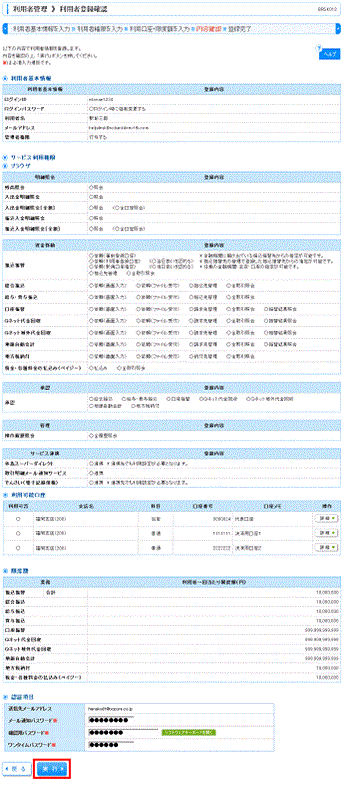
「ソフトウェアキーボードを開く」ボタンをクリックすると、画面上に文字ボタンを表示させ、マウス操作によりパスワードを入力することができます。
8.
「利用者登録結果」画面が表示されます。
ご確認後、[トップページへ]ボタンをクリックすると、「トップページ」画面へ戻ることができます。
ご確認後、[トップページへ]ボタンをクリックすると、「トップページ」画面へ戻ることができます。
[印刷]ボタンをクリックすると、印刷用PDFファイルが表示されます。




